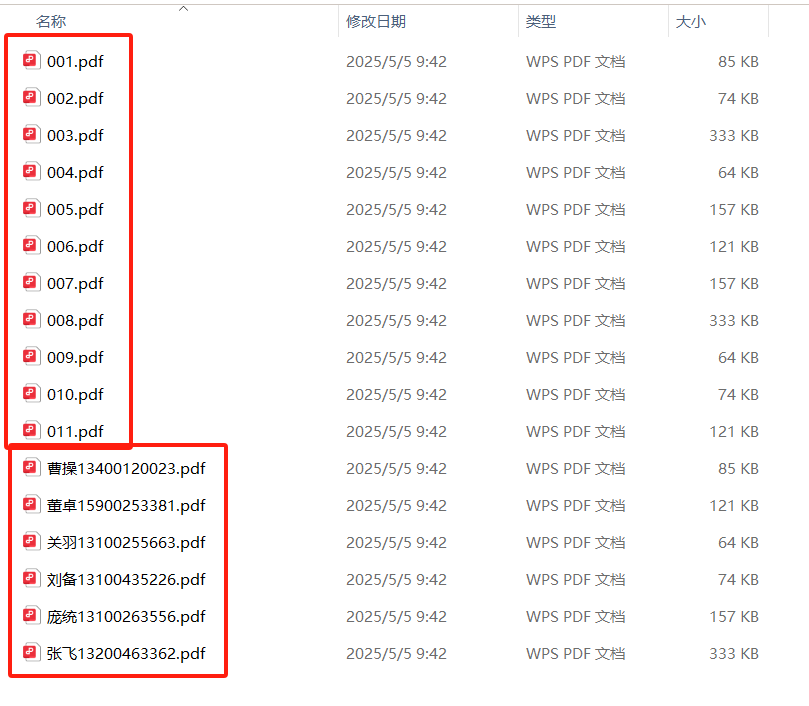大量的文件重命名,但是文件的命名需求不一样,很难用一个方式满足各种不同的命名方式。今天就给大家介绍一种方法,不管命名方式怎么变,都可以解决。
少数的文档命名我们可以通过手动的方式,或者有些简单的规则相同的我们可以按照之前的文章介绍,采用按规则修改文件名称或者编排文件序号两个文件重命名功能来解决,今天主要介绍的是重命名方式没有规律或者规则不统一的情况,它既可以修改文件名也可以同时修改文件扩展名,我们来看看具体的操作和实现的效果吧!
效果预览
处理前
处理后
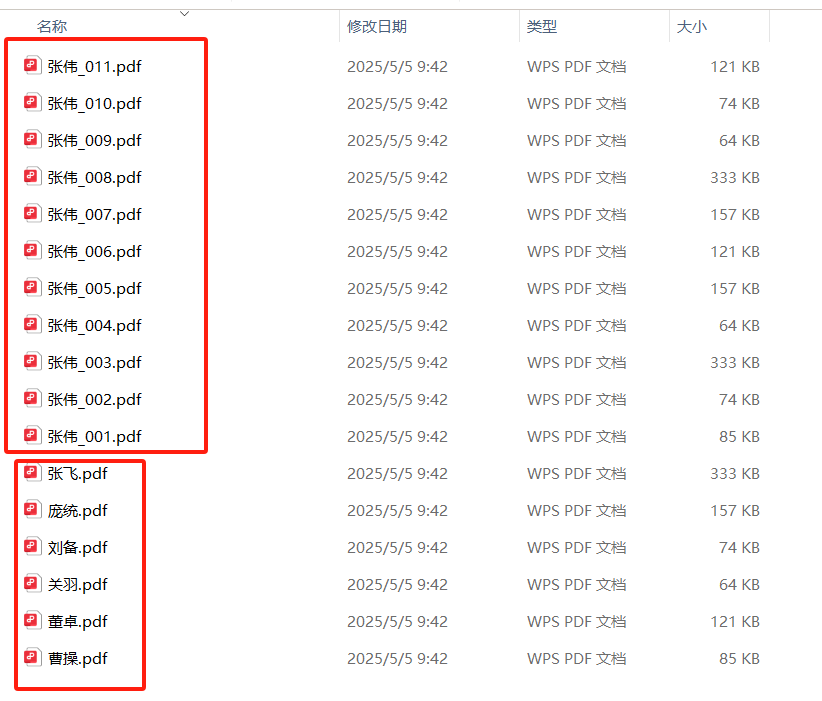
操作步骤
1、打开「鹰迅批量处理工具箱」,左侧选择「重命名工具」,右侧找到「导入 Excel 替换文件名称(包含扩展名)」的功能。
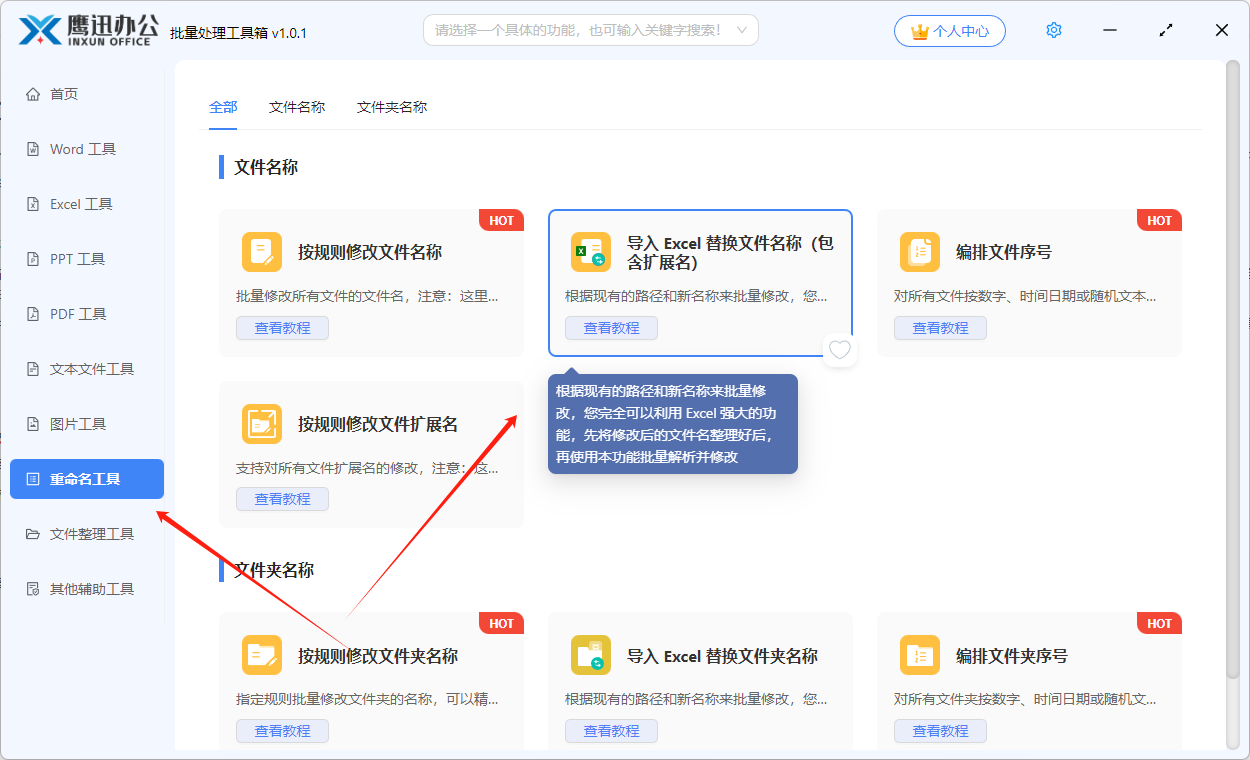
2、下载excel规则模板,并填写好规则后导入到软件。
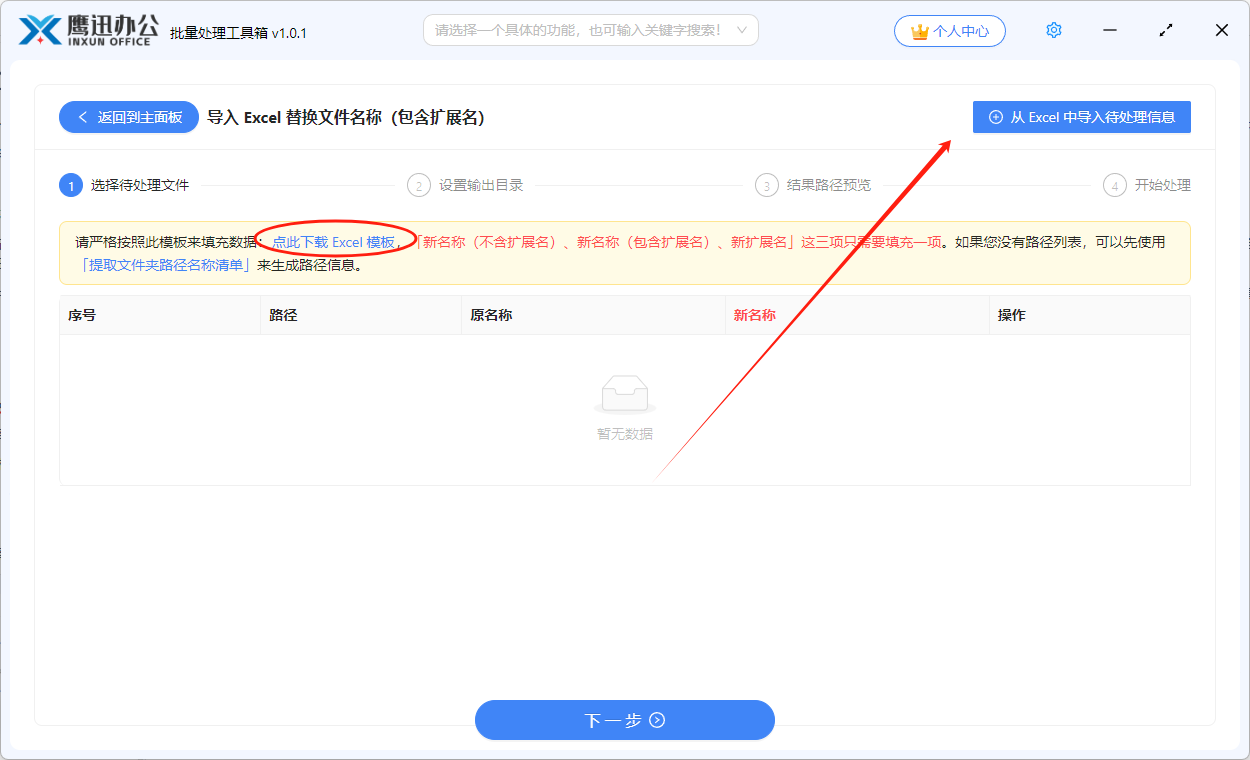
这里的规则怎么填写呢?模板文件格式如下:
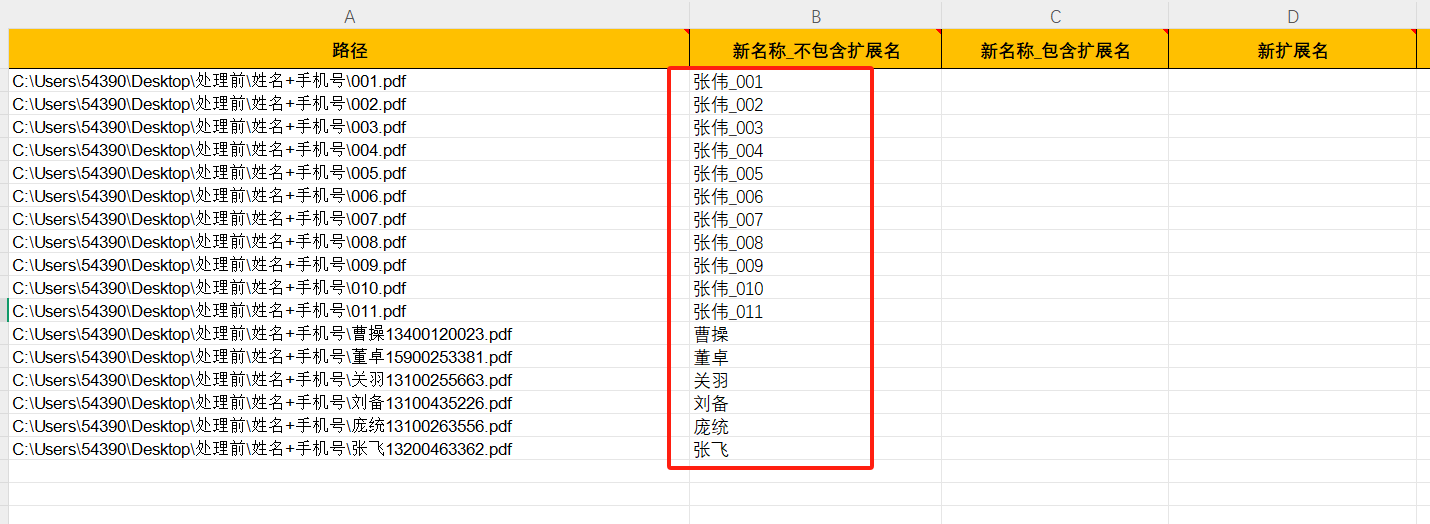
第一列为修改前文件路径(包含了原来的文件名)【必填项】。如果文件数量很多的情况下,我们可以使用软件中文件整理工具中的【提取文件路径名称清单】功能提取到excel表格再复制到该模板中。
由于这里我们不需要修改文件扩展名,我们直接在第二列中输入新的文件名称。
导入后,软件界面效果如下,这里我们就可以预览新的文件名称样式。
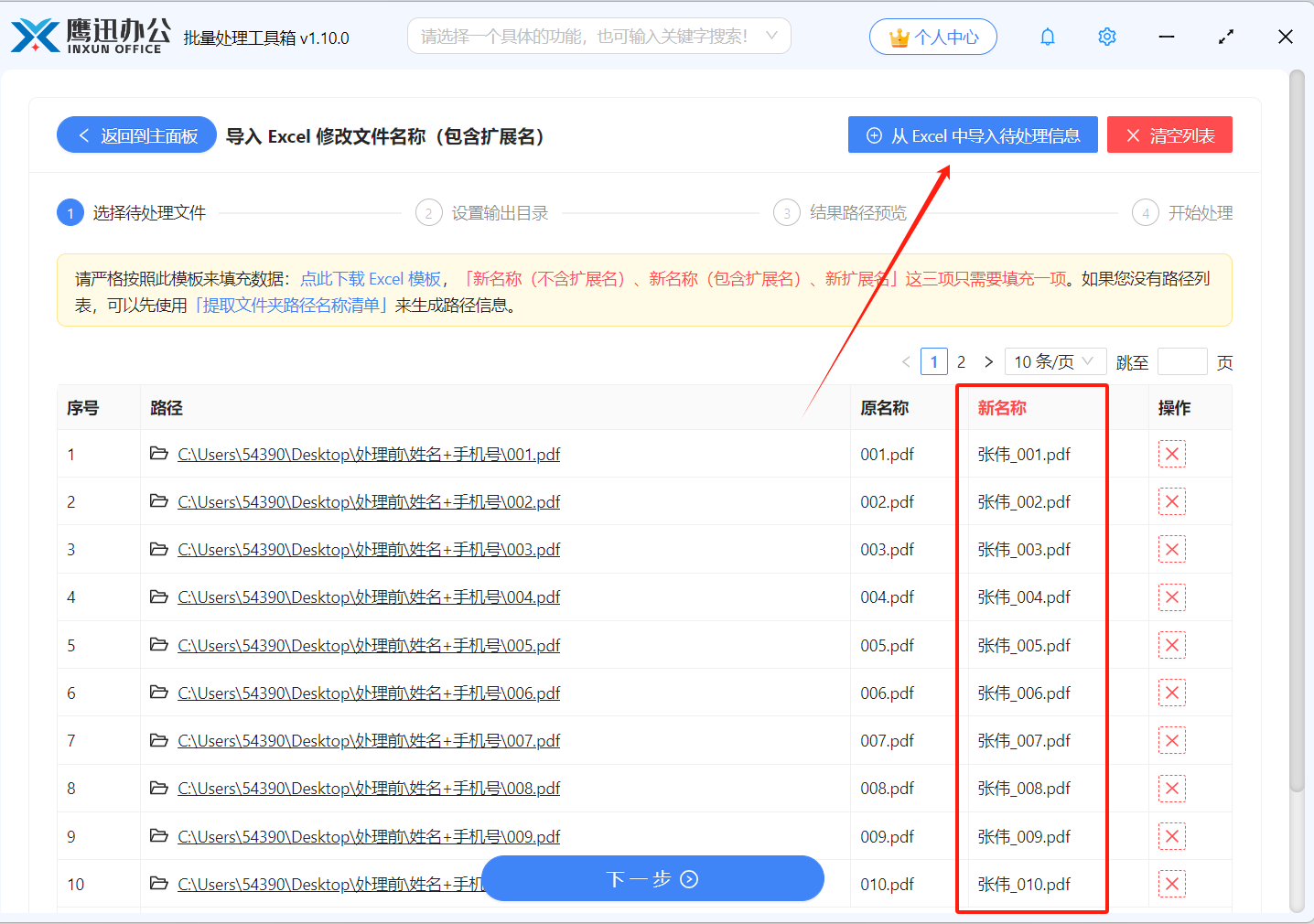
3、选择重命名之后的文件保存的位置。
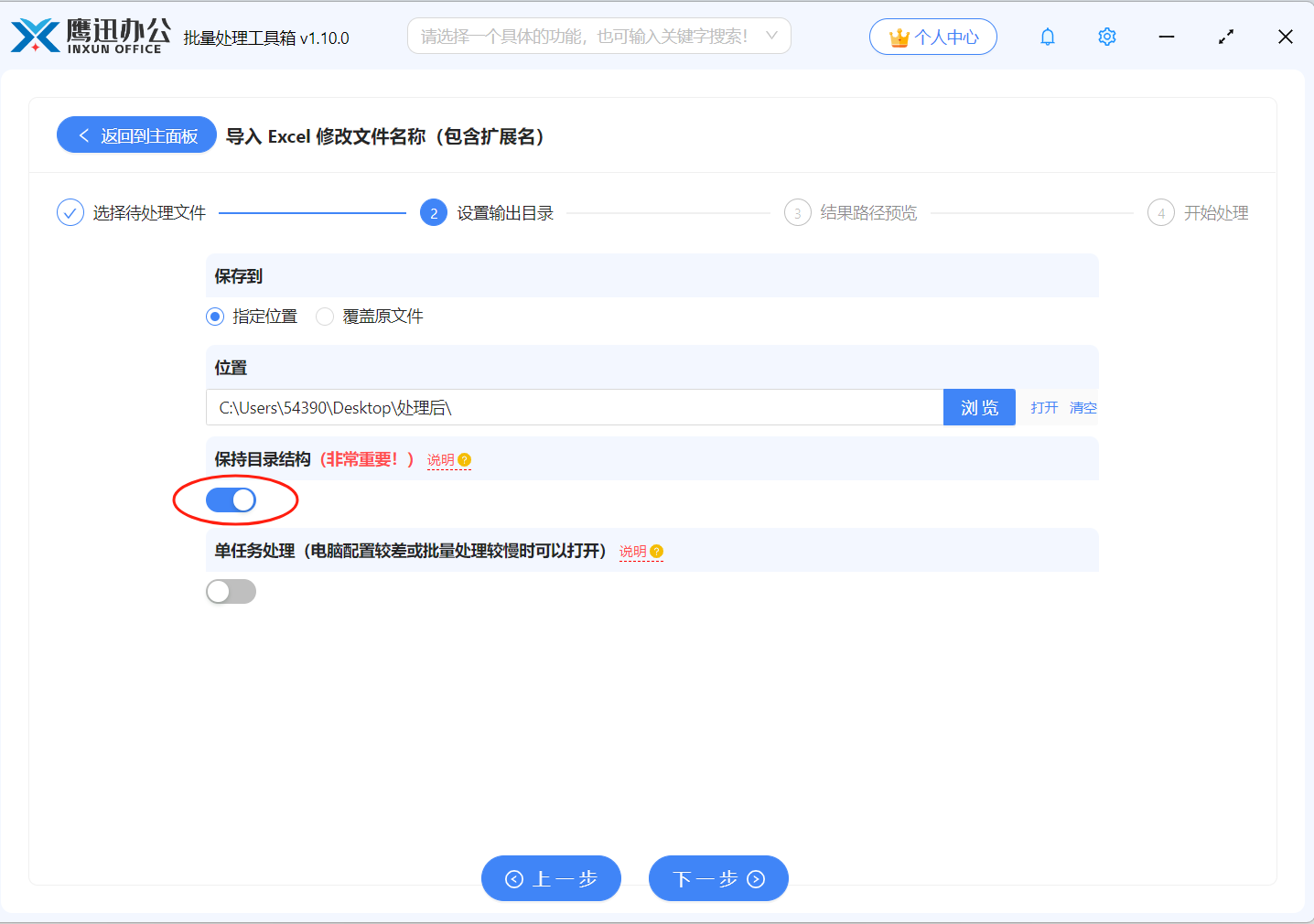
这里注意,如果我们是有多个文件夹中的文件修改名称,如果需要将处理后的文件按原文件夹存放,就需要打开这里的按钮。
4、处理完成。
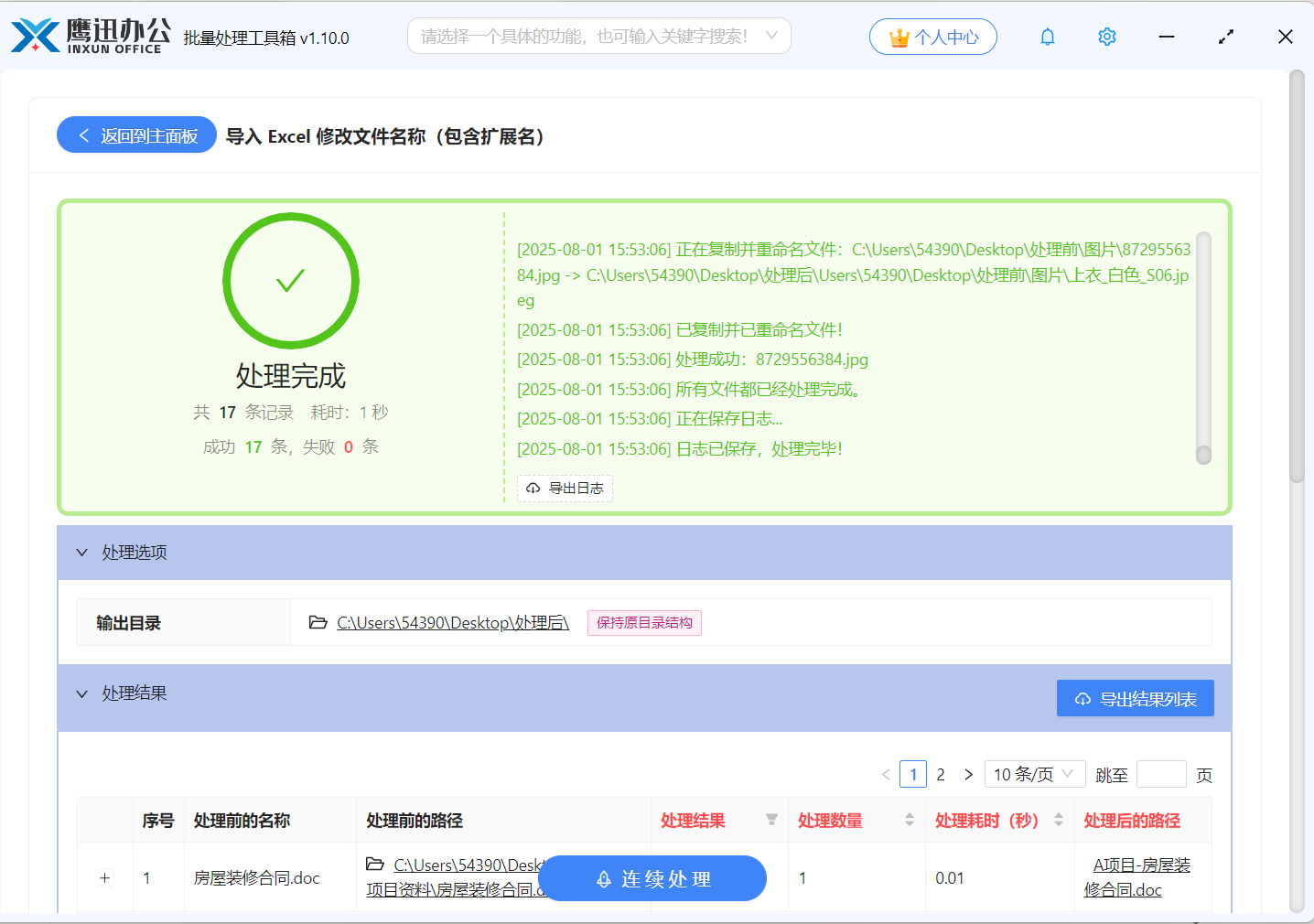
这样我们这里的文件就有些插入的前缀,有些删除了手机号码。通过excel导入规则的方式我们就可以满足各种个性化的重命名需求,一次性解决大量的重命名难题。赶紧来试试吧!